电脑视频没有声音怎么回事 电脑上看电视没有声音怎么解决
更新时间:2023-01-29 12:37:20作者:cblsl
在电脑上,我们都会使用浏览器来观看视频,或者是下载播放器来看,最近有用户说他在电脑上看电视时没有声音输出,也不知道是怎么了,那么电脑上看电视没有声音怎么解决呢下面小编给大家分享电脑上看电视没有声音的解决方法。
解决方法:
1、找到我们电脑桌面下的有个喇叭状的图标,点击它。
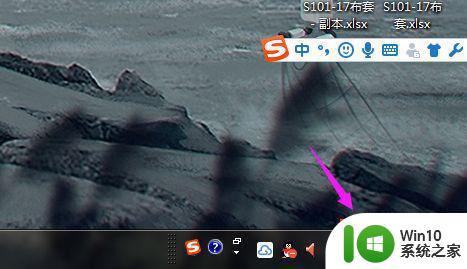
2、点击之后弹出的界面中有个合成器的选项,点击它。
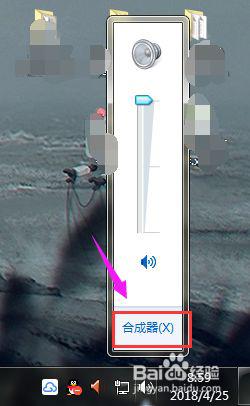
3、进入到合成器的界面中,界面的中间有个扬声器选项上的喇叭状图标,点击它。
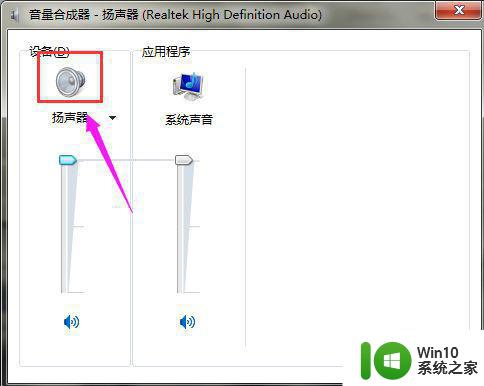
4、进入到扬声器的界面后,我们可以看到界面中间有个属性的选项,点击它。
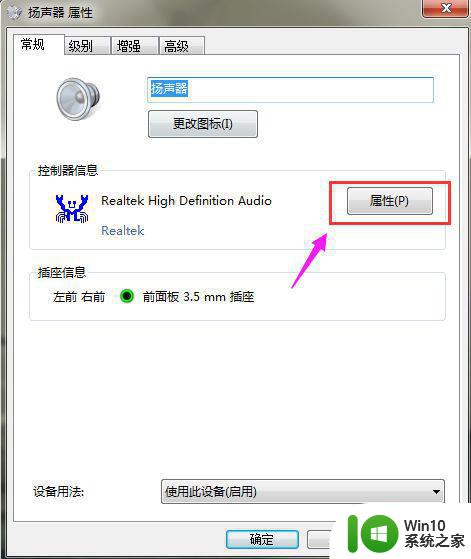
5、进入属性界面后,在界面中有个驱动程序的选项,点击它。
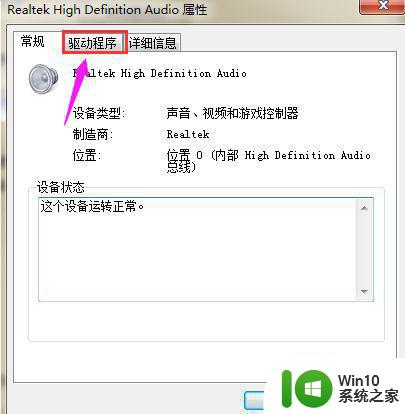
6、点击进入到驱动程序界面后,在界面中有个禁用的选项,点击它。
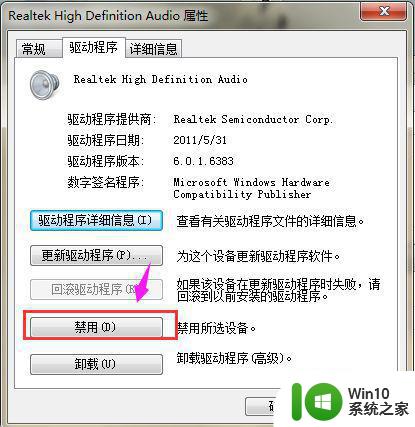
7、点击之后会弹出一个窗口,直接点击窗口里的确定,这是我们的扬声器会暂时关闭一下。
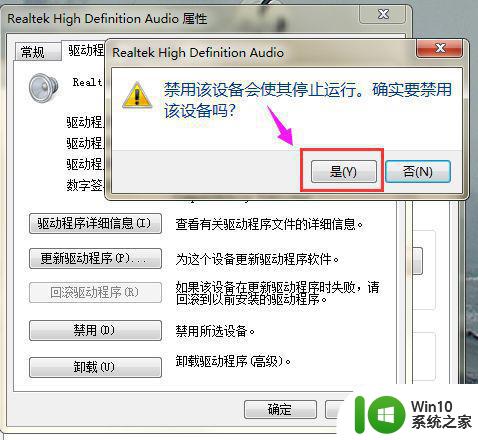
8、扬声器暂时关闭一会儿后,回到驱动程序界面,在界面中有个开启的选项,点击它,之后我们的扬声器就会被重新开启。
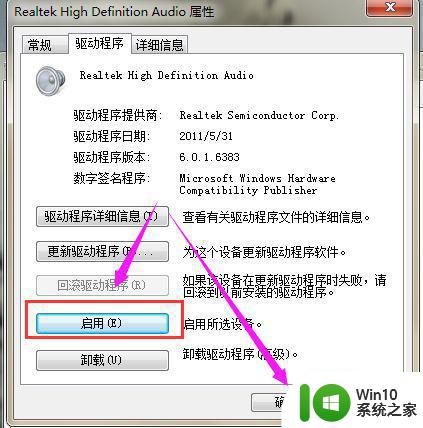
以上就是电脑上看电视没有声音的解决方法,同样出现了视频没有声音的,可以按上面的方法来进行解决。
电脑视频没有声音怎么回事 电脑上看电视没有声音怎么解决相关教程
- 网页播放视频没有声音怎么回事 为什么电脑网页视频没有声音
- 使用edge浏览器看网页视频没有声音两种解决方法 使用edge浏览器看网页视频没有声音怎么回事
- winxp电脑没有声音怎么回事 winxp电脑没有声音怎么解决
- 开直播为什么没有声音 电脑播放视频没有声音怎么办
- u盘视频在电视上没声音如何修复 电视播放u盘视频有声音但没有画面怎么办
- 微信视频没有来电声音是怎么回事 微信视频通话没有声音怎么调整
- 腾讯视频黑屏只有声音怎么回事电脑 电脑打开腾讯视频没有画面是怎么回事
- mov在电脑上只有声音 为什么视频只有声音没有画面
- 电脑看网页视频没有声音如何解决 电脑网页视频无声音原因及解决方法
- 电脑使用腾讯会议共享屏幕播放视频没声音如何修复 电脑腾讯会议共享屏幕播放视频没有声音怎么解决
- 优酷下载的视频只有声音没有画面怎么回事 优酷下载的视频只有声音没有画面怎么处理
- 电脑录频没有声音是什么原因 电脑录制视频声音没有录进去怎么解决
- U盘装机提示Error 15:File Not Found怎么解决 U盘装机Error 15怎么解决
- 无线网络手机能连上电脑连不上怎么办 无线网络手机连接电脑失败怎么解决
- 酷我音乐电脑版怎么取消边听歌变缓存 酷我音乐电脑版取消边听歌功能步骤
- 设置电脑ip提示出现了一个意外怎么解决 电脑IP设置出现意外怎么办
电脑教程推荐
- 1 w8系统运行程序提示msg:xxxx.exe–无法找到入口的解决方法 w8系统无法找到入口程序解决方法
- 2 雷电模拟器游戏中心打不开一直加载中怎么解决 雷电模拟器游戏中心无法打开怎么办
- 3 如何使用disk genius调整分区大小c盘 Disk Genius如何调整C盘分区大小
- 4 清除xp系统操作记录保护隐私安全的方法 如何清除Windows XP系统中的操作记录以保护隐私安全
- 5 u盘需要提供管理员权限才能复制到文件夹怎么办 u盘复制文件夹需要管理员权限
- 6 华硕P8H61-M PLUS主板bios设置u盘启动的步骤图解 华硕P8H61-M PLUS主板bios设置u盘启动方法步骤图解
- 7 无法打开这个应用请与你的系统管理员联系怎么办 应用打不开怎么处理
- 8 华擎主板设置bios的方法 华擎主板bios设置教程
- 9 笔记本无法正常启动您的电脑oxc0000001修复方法 笔记本电脑启动错误oxc0000001解决方法
- 10 U盘盘符不显示时打开U盘的技巧 U盘插入电脑后没反应怎么办
win10系统推荐
- 1 萝卜家园ghost win10 32位安装稳定版下载v2023.12
- 2 电脑公司ghost win10 64位专业免激活版v2023.12
- 3 番茄家园ghost win10 32位旗舰破解版v2023.12
- 4 索尼笔记本ghost win10 64位原版正式版v2023.12
- 5 系统之家ghost win10 64位u盘家庭版v2023.12
- 6 电脑公司ghost win10 64位官方破解版v2023.12
- 7 系统之家windows10 64位原版安装版v2023.12
- 8 深度技术ghost win10 64位极速稳定版v2023.12
- 9 雨林木风ghost win10 64位专业旗舰版v2023.12
- 10 电脑公司ghost win10 32位正式装机版v2023.12